Relativní témata
Řešení potíží – Program (nebo hra) se nespustí po výběru možnosti Vulkan® nebo OpenCL™/OpenGL®
Relevantní produkty: Notebooky, herní handheldy
Pokud narazíte na potíže při pokusu o spuštění programů (nebo her) po výběru možností Vulkan® nebo OpenCL™/OpenGL®, řiďte se těmito kroky a odeberte balíček OpenCL™, OpenGL®, and Vulkan® Compatibility Pack ze svého systému:
Poznámka: Pokud narazíte na prodlevu při spouštění her, zkuste odebrat také tento balíček kompatibility.
Poznámka: Postup pro řešení potíží uvedený v tomto článku se nevztahuje na zařízení se systémem Windows s architekturou ARM.
- Vyhledejte [nainstalované aplikace] v panelu hledání Windows① a pak klikněte na tlačítko [Otevřít]②.
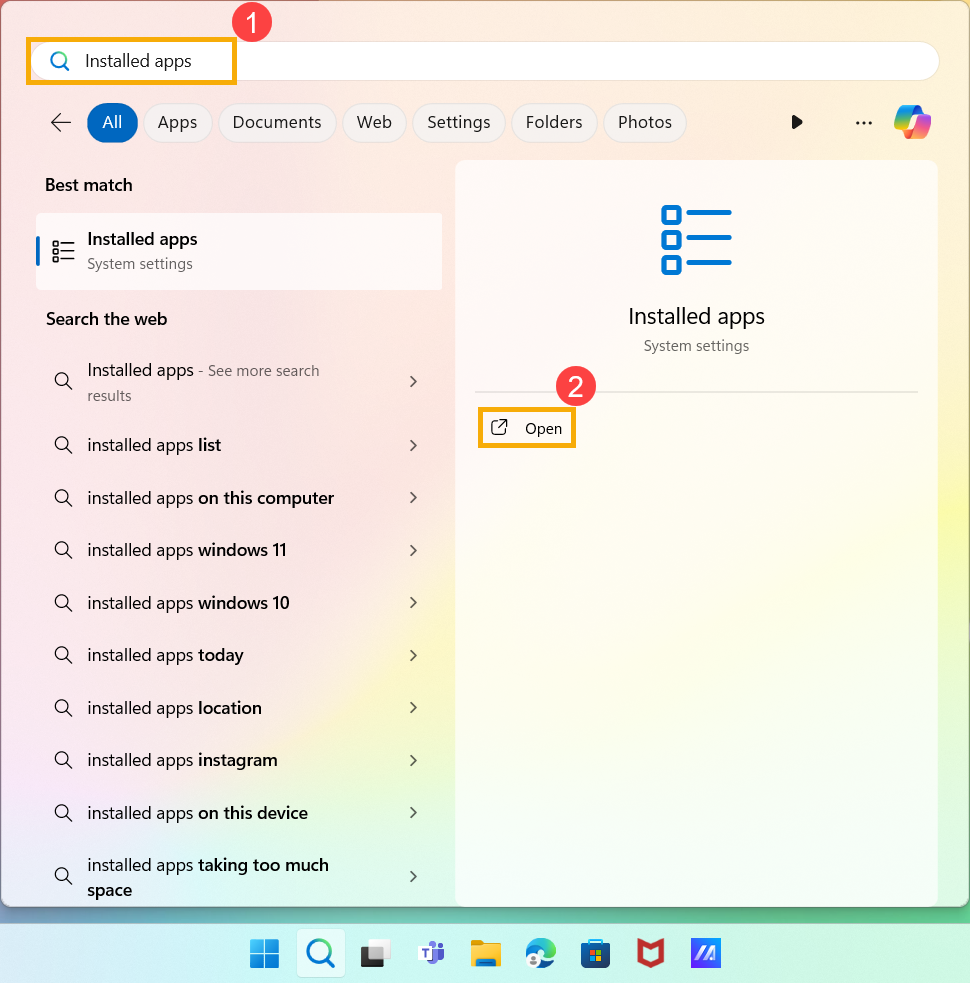
- Do pole pro vyhledávání aplikací napište [OpenCL™, OpenGL®, and Vulkan® Compatibility Pack ] nebo [OpenCL™ and OpenGL® Compatibility Pack]③. Výsledky hledání se objeví v níže uvedeném seznamu.
Poznámka: [OpenCL™ and OpenGL® Compatibility Pack] se vztahují na starší verzi.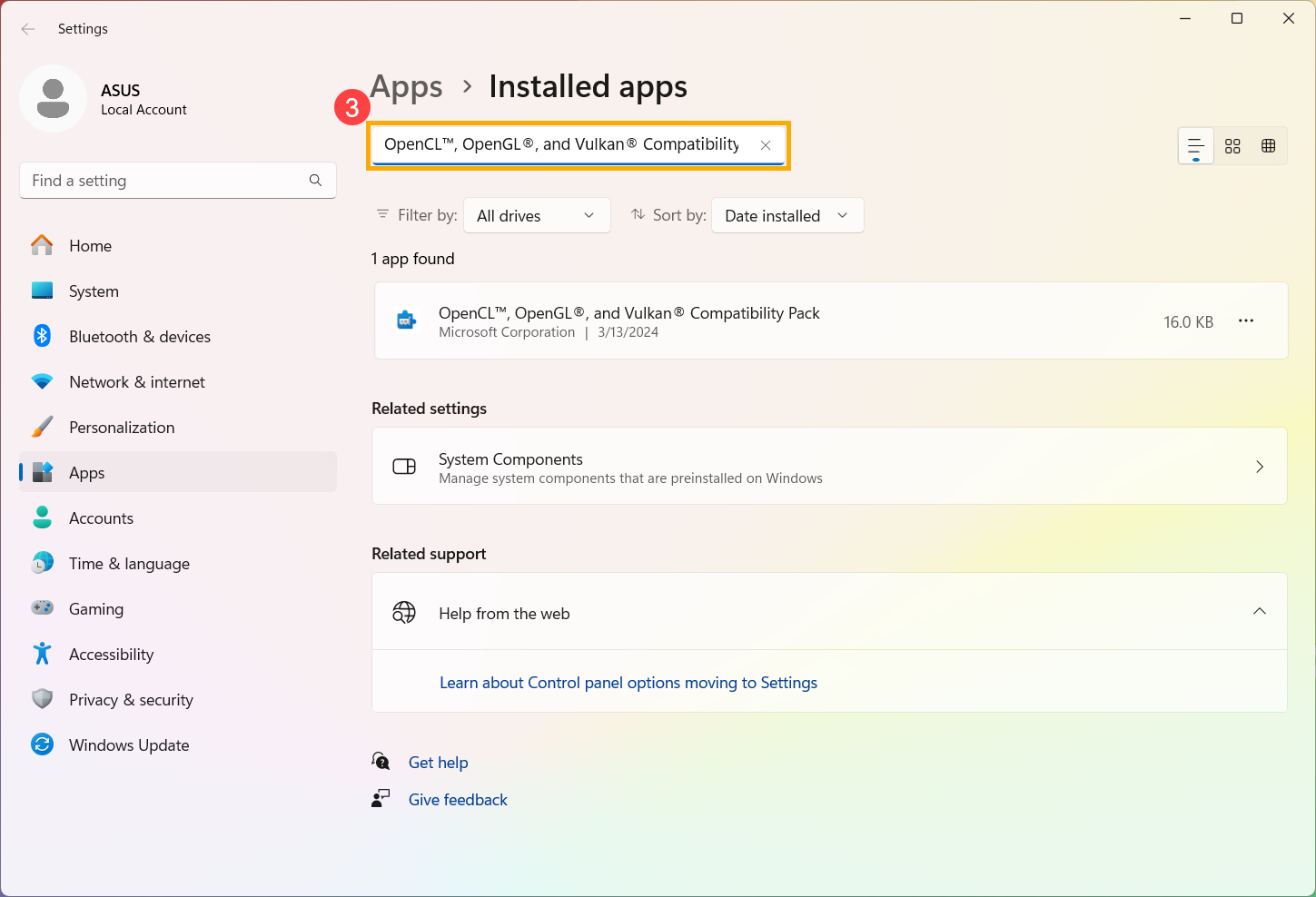
- Klikněte na ikonu [Více]
 vedle aplikace ④ a pak klikněte na [Odinstalovat]⑤.
vedle aplikace ④ a pak klikněte na [Odinstalovat]⑤. 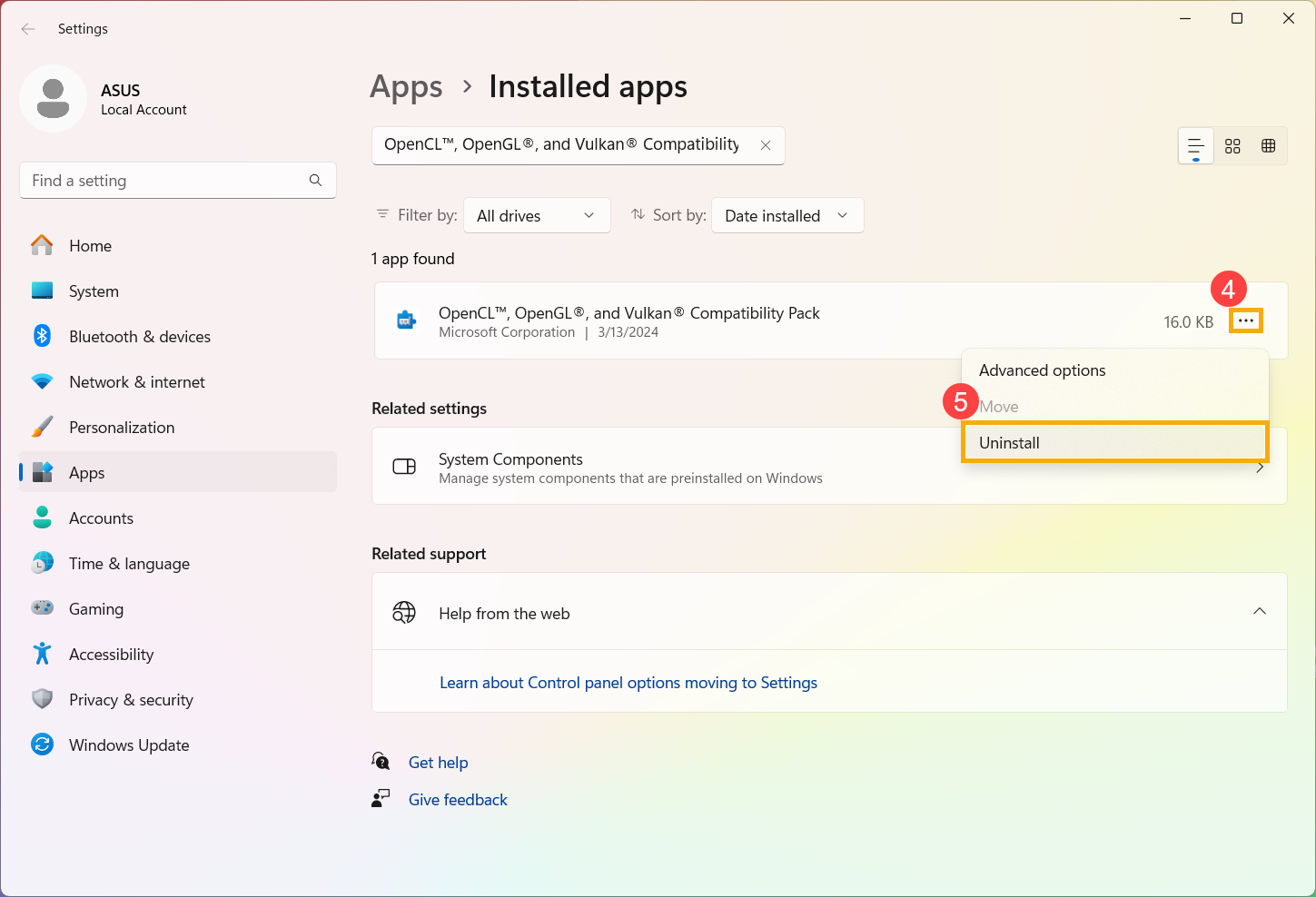
- Znovu klikněte na [Odinstalovat]⑥.
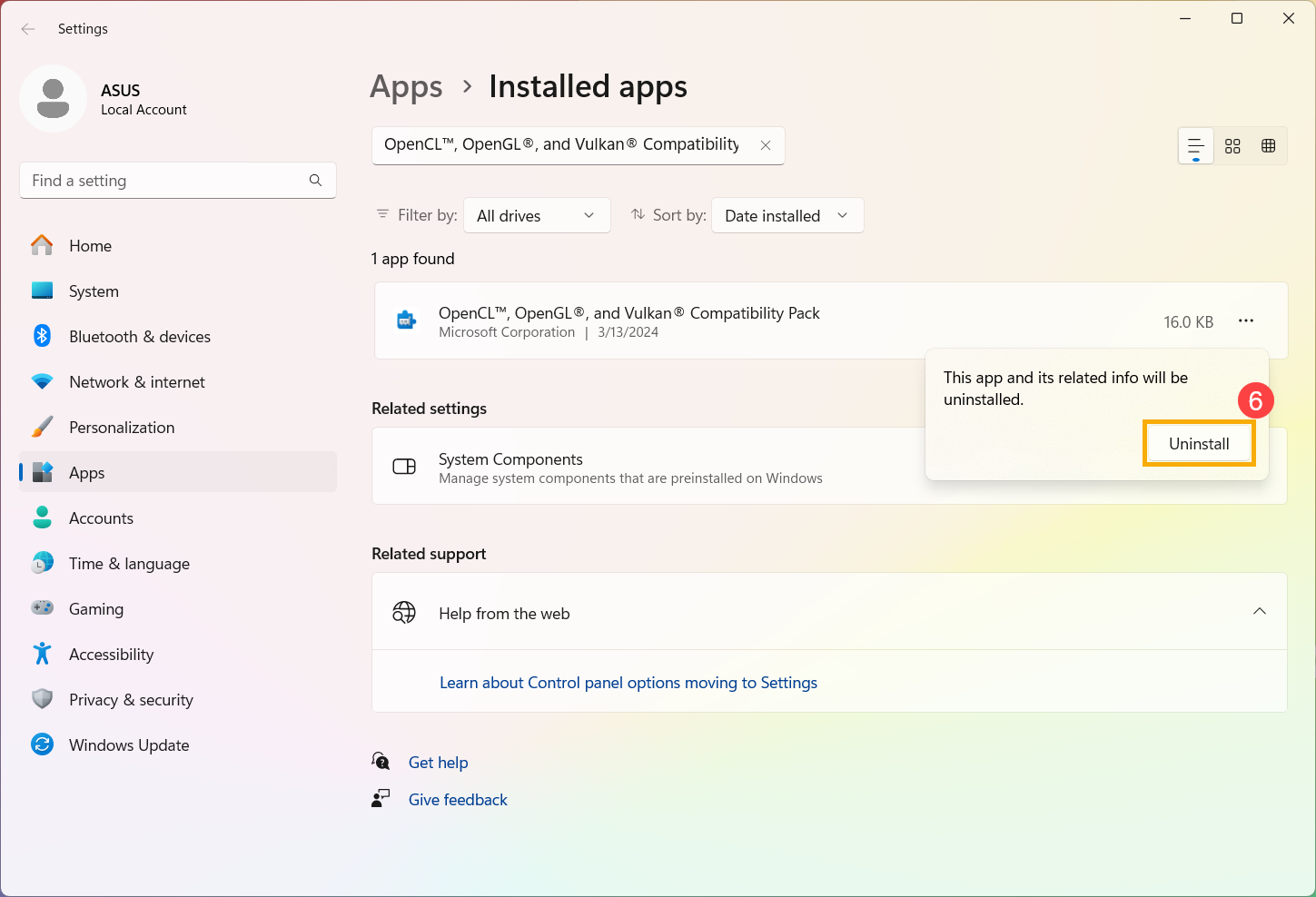
- Po odebrání balíčku OpenCL™, OpenGL®, and Vulkan® Compatibility Pack zkuste znovu vybrat možnost Vulkan® nebo OpenCL™/OpenGL® a spusťte program (nebo hru).
- Pokud potíže přetrvají, zkuste aktualizovat systém BIOS, balíčky Windows a ovladače na nejnovější verzi.
Pravidelné aktualizace BIOSu, Windows a ovladačů mohou zvýšit stabilitu a výkon systému. Ujistěte se, že vaše zařízení používá nejnovější verze. Více informací o aktualizaci BIOSu zjistíte zde:
Jak aktualizovat verzi BIOSu v systému Windows
Jak používat EZ Flash k aktualizaci verze BIOSu
Zjistěte více o aktualizaci Windows a ovladačů:
Jak provést aktualizaci Windows
Jak aktualizovat ovladače prostřednictvím aktualizace systému v MyASUS
Pokud se tím vaše potíže nevyřeší, obraťte se na zákaznický servis ASUS, kde se vám dostane další pomoci.